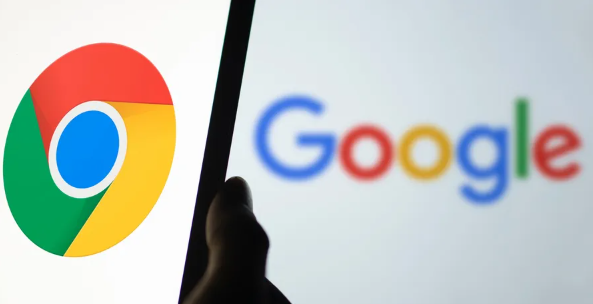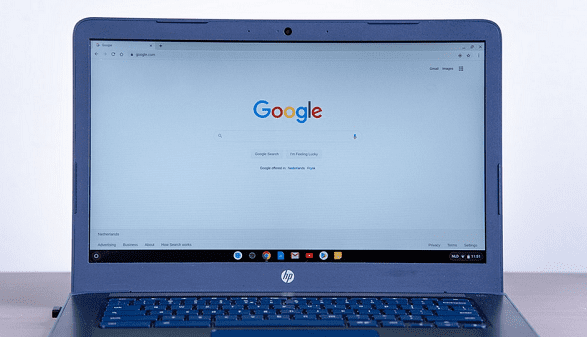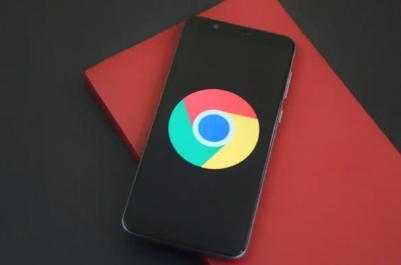如何在google浏览器中解决插件冲突问题
时间:2025-04-03
来源:谷歌Chrome官网
详情介绍
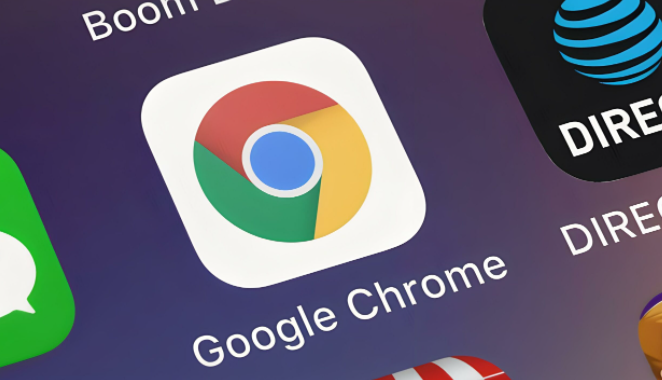
在日常使用Google Chrome浏览器的过程中,我们可能会安装各种插件来增强浏览体验。然而,有时候不同的插件之间可能会发生冲突,导致浏览器性能下降、功能异常甚至崩溃。本文将详细介绍如何在Google Chrome浏览器中识别和解决插件冲突的问题,确保您的浏览过程顺畅无阻。
一、识别插件冲突的迹象
1. 浏览器性能下降:如果您发现Chrome浏览器的启动速度变慢,或者在浏览网页时页面加载时间明显延长,这可能是由于某些插件在后台占用了过多的系统资源,导致性能下降。
2. 功能失效:有些插件在某些页面上可能无法正常工作。例如,广告拦截插件未能屏蔽广告,或者下载管理器无法正常下载文件。这种情况可能是由于插件与网页代码或其他插件之间的兼容性问题。
3. 崩溃和错误信息:如果Chrome浏览器时常无响应或崩溃,并弹出错误提示,这很可能是由于插件之间不兼容所导致的。这些错误信息通常会提供有关冲突插件的线索。
二、解决插件冲突的方法
1. 禁用插件逐一排查:这是解决插件冲突最直接的方法。首先,点击浏览器右上角的菜单按钮(一般为三个竖点),选择“更多工具” > “扩展程序”,进入扩展程序页面。在这里,您可以逐个禁用插件,并观察浏览器功能是否恢复正常。通过这种方式,您可以识别出具体冲突的插件。
2. 使用无痕模式:Chrome浏览器的无痕模式默认禁用所有扩展程序。您可以在无痕模式下打开Chrome,如果问题消失,则说明可能是某个扩展导致的冲突。这种方法可以帮助您快速确定问题是否由插件引起。
3. 更新Chrome浏览器和插件:很多时候,插件冲突可能是由于过时的插件或浏览器版本造成的。因此,确保您的Google Chrome浏览器和所有插件都保持最新版本是至关重要的。在扩展程序页面中,您可以检查每个插件是否有可用的更新,并点击“更新”按钮进行更新。同样,也要确保Chrome浏览器本身是最新版本,以获得最新的功能改进和安全修复。
4. 清除缓存和Cookies:有时候,浏览器缓存和Cookies中的旧数据也可能导致插件冲突。定期清理这些数据可以帮助减少潜在问题的发生。在Chrome浏览器中,点击右上角的“选项”(三个点图标),选择“更多工具” > “清除浏览数据”。在弹出的对话框中,选择要清除的内容(包括浏览历史、缓存等),并设置时间范围为“全时间”。点击“清除数据”按钮完成操作。
5. 重置Chrome浏览器设置:如果以上方法都无法解决问题,您可以考虑重置Chrome浏览器设置。这将删除所有用户数据、缓存和已安装的插件,但会保留书签和密码等信息。请注意,此操作不可逆,因此在执行之前请确保备份重要数据。在Chrome浏览器中,点击右上角的“选项”(三个点图标),选择“设置”。在设置页面中,滚动到底部并点击“高级”。在高级设置中,找到“重置和清理”部分,点击“将设置还原到其原始默认值”。按照提示完成操作即可。
综上所述,通过识别插件冲突的迹象并采取相应的解决方法,您可以有效地解决Google Chrome浏览器中的插件冲突问题。希望这些技巧能帮助您提升浏览体验!
继续阅读